Si usa la aplicación Skype para Web en un navegador no compatible, recibirá el molesto "Navegador no compatible" alerta. "¿Qué navegadores admite Skype?" Tu puedes preguntar. Bueno, la lista incluye solo Chrome y Edge. Idealmente, debería ejecutar las últimas versiones de Chrome y Edge.
Qué hacer cuando Skype dice que su navegador no es compatible
Si está utilizando un navegador diferente, como Firefox, Opera, Brave, etc., no podrá disfrutar de la experiencia completa de Skype en la web. Como se indicó, web.skype.com solo es compatible con Chrome y Edge. Además, Skype para Web no es compatible con dispositivos móviles y tabletas. Incluso si logra iniciar sesión en su cuenta, no iniciará ni se unirá a reuniones de audio o video.
Una solución rápida para deshacerse de este error es conectarse a Skype para Web en Chrome o Edge usando una computadora portátil o de escritorio.
¿Qué pasa con la extensión de Skype para Firefox?
La mala noticia es que la extensión de Skype para Firefox ya no está disponible. Esta extensión del navegador era bastante popular entre los usuarios de Firefox porque les permitía conectarse a Skype para Web sin ningún problema.
Desafortunadamente, con la disminución de la popularidad de Firefox, la decisión de dejar de admitir la extensión de Skype fue solo cuestión de tiempo.
Una solución rápida para los usuarios de Linux
Si está en Linux, existe una solución rápida que puede ayudarlo a evitar el error "Navegador no compatible" en Chrome. Involucra cambiando el User-Agent en la configuración del navegador. Skype puede mostrarle este error ocasionalmente, incluso si está usando Chrome.
- Inicie Chrome y presione CTRL + MAYÚS + I para iniciar el Herramientas de desarrollo.
- Luego haga clic en La red, presione el menú del navegador (los tres puntos) y seleccione Más herramientas.
- Haga clic en Condiciones de la red.
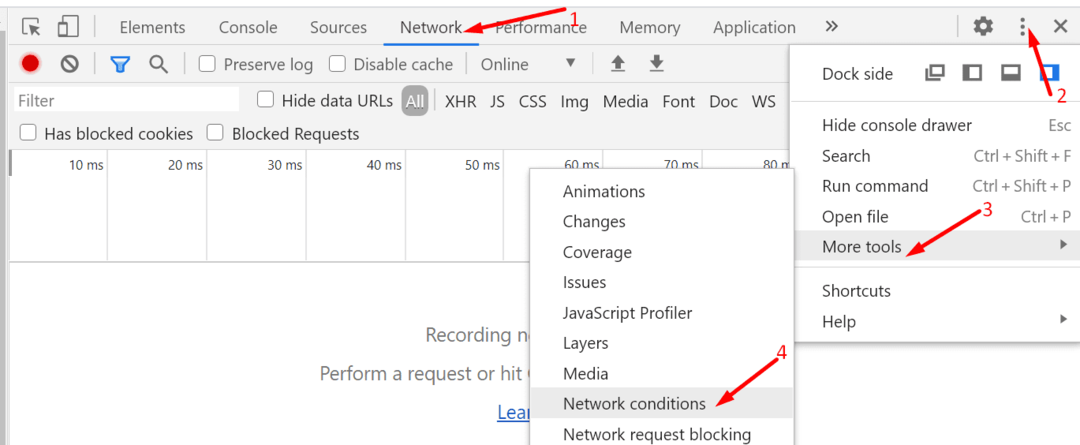
- Colocar Chrome - Windows o Edge - Ventanas como tu Agente de usuario.
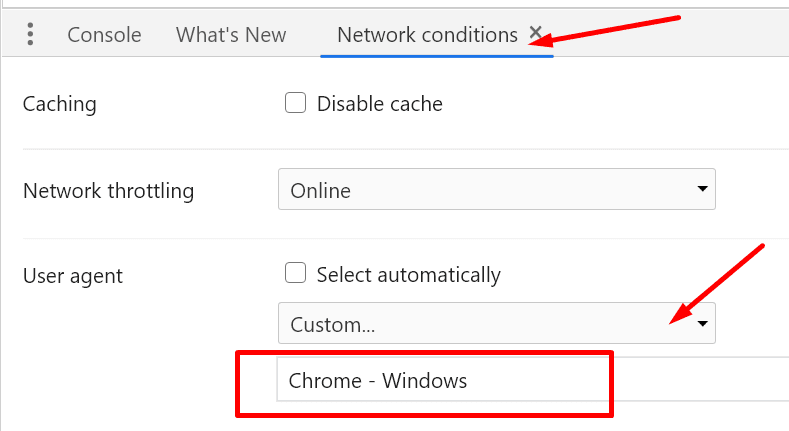
- Aplicar los cambios. Reinicie Chrome y conéctese a Skype para Web nuevamente.
Más información sobre cómo cambiar el agente de usuario
Varios usuarios informaron que cambiar la cadena del agente de usuario en Firefox resolvió el problema. Al hacerlo, el navegador informa a los servidores de Skype como Chrome. En cierto modo, Firefox engaña a los servidores para que carguen la aplicación Skype para la Web. Sin embargo, la funcionalidad sigue siendo limitada. Si bien puede enviar mensajes instantáneos, no iniciará ni se unirá a videos ni llamadas de audio.
Para cambiar el User-Agent en Firefox, necesitará el Complemento User-Agent Switcher. Instale el complemento y haga clic en el icono de agente de usuario en la esquina superior derecha. Seleccione Chrome y reinicie su navegador.
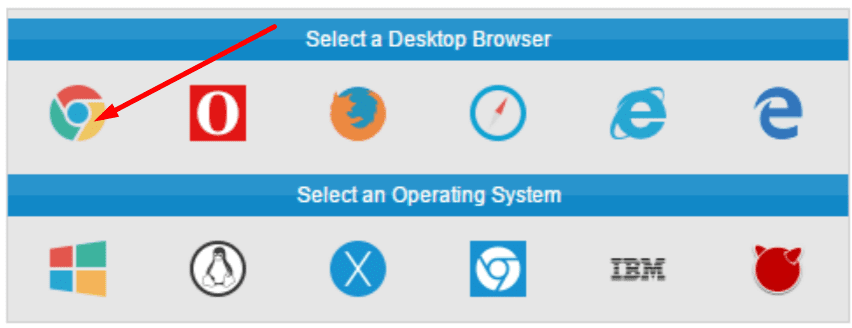
Conclusión
Solo hay dos navegadores que Skype para Web admite oficialmente: Chrome y Edge. Si obtiene el "Navegador no compatible", Cambie a Chrome o Edge. Alternativamente, puede editar manualmente la cadena Usuario-Agente para engañar al servidor de Skype y hacerle creer que la solicitud de conexión proviene de Chrome.
Esperamos que esta guía le haya ayudado a solucionar este error. Háganos saber si el truco Usuario-Agente funcionó para usted.